Come accedere al PC Windows 10 con l'impronta digitale

Se il tuo laptop ha un lettore di impronte digitali, Microsoft ti consente di accedere a Windows 10 usando le dita. Ecco uno sguardo alla configurazione dell'opzione con Windows Hello.
Quando si tratta di accedere al computer,Windows 10 ha una serie di opzioni. Certo, puoi usare una password o un PIN tradizionale per accedere. O usare l'opzione Picture Password ingannevole. Ma se disponi di una macchina in grado di utilizzare la biometria, può semplificare l'accesso. Ti abbiamo mostrato come configurare il riconoscimento facciale di Windows Hello con una webcam compatibile. E qui daremo un'occhiata all'utilizzo dell'impronta digitale.
Accedi a Windows 10 con l'impronta digitale
Per configurarlo, apri Impostazioni> Account> Opzioni di accesso. Quindi selezionare "Windows Hello Fingerprint" per il modo in cui si desidera accedere al dispositivo e fare clic sul pulsante "Imposta".
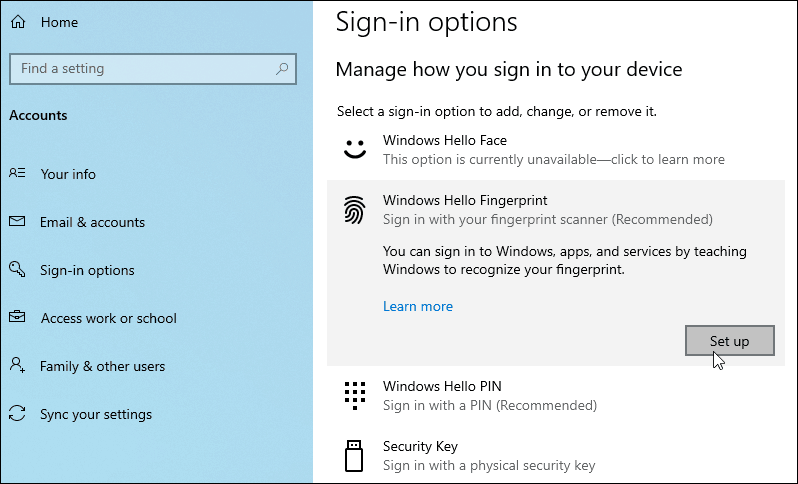
Successivamente, è solo una questione di seguire le istruzioni sullo schermo per accedere alla procedura guidata di configurazione. Dacci il calcio d'inizio e ti verrà chiesto di inserire prima il PIN o la password.
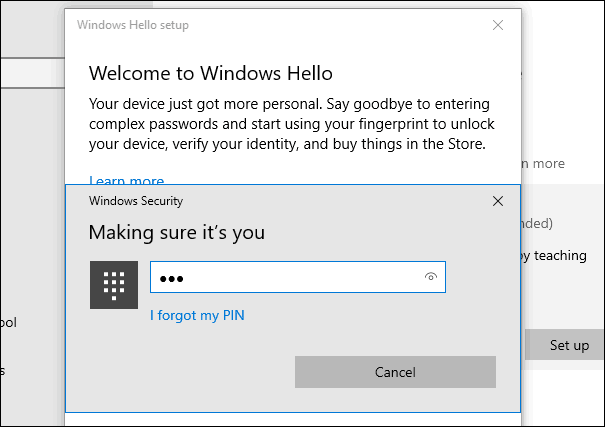
Quindi, inizia semplicemente a scorrere il dito che desideri utilizzare sul sensore fino a quando Windows non è in grado di ottenere una lettura completa della tua stampa.
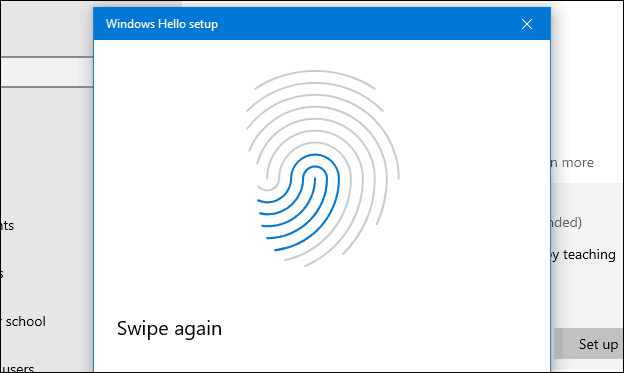
Una volta completato, verrà visualizzato il seguente messaggio e, se lo desideri, puoi aggiungere un altro dito. Ovviamente, puoi aggiungere un'altra impronta in un secondo momento in qualsiasi momento tornando alle opzioni di accesso.
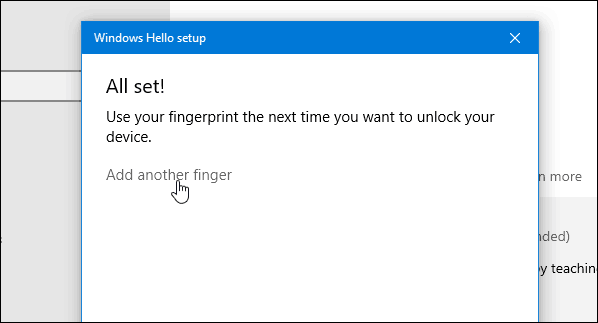
Una volta impostato, al prossimo accesso o riavvio del sistema, sarà sufficiente utilizzare il lettore di impronte digitali per accedere al sistema.
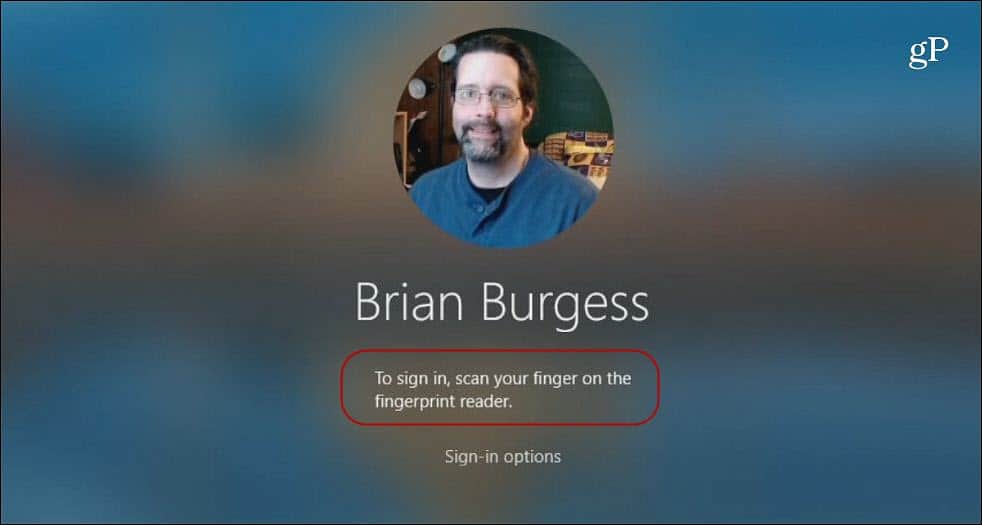
Si noti che l'utilizzo di questa opzione varia leggermentea seconda del sensore di impronte digitali e della sua qualità. E Windows può essere un po 'schizzinoso quando lo si imposta o si accede. Basta provare a scorrere più lentamente o più velocemente, premere un po' più forte, ecc.
Inoltre, potrebbe essere necessario assicurarsi che il sensore siapulito per leggere la tua stampa. Puoi pulirlo usando un panno morbido e alcool. Oppure, qualunque cosa il produttore raccomanda. Se il problema persiste, puoi sempre fare clic su "Opzioni di accesso" e utilizzare invece il PIN o la password.
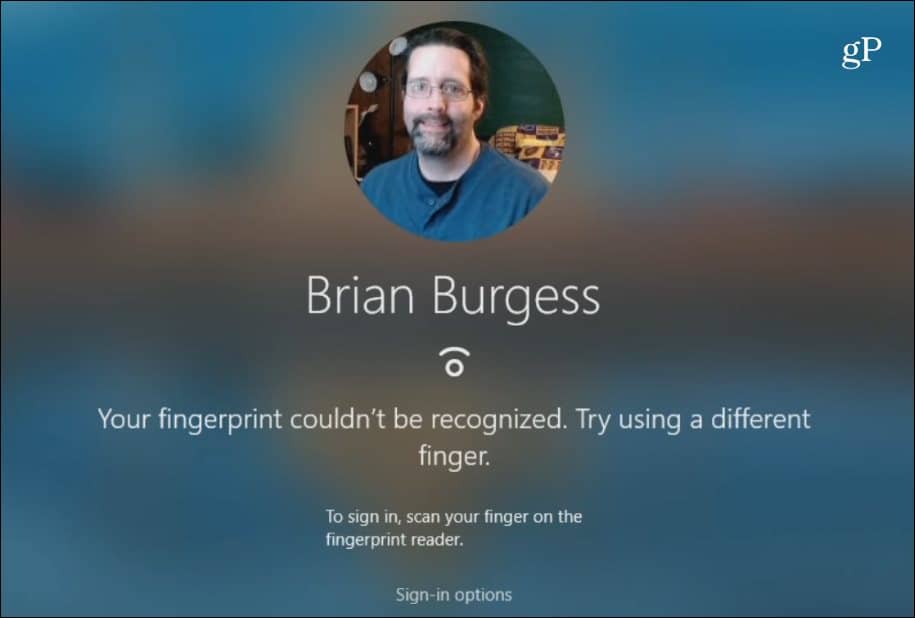
La sicurezza aggiuntiva fornita da Windows Hello è abuona opzione per accedere al PC e ad alcune app di Windows. Ma ricorda, come parte del tuo piano di sicurezza generale, assicurati di utilizzare una password complessa ovunque tu vada online. Per semplificare la gestione delle password, puoi utilizzare la funzione password integrata del browser. In alternativa, utilizza uno strumento di terze parti come 1Password o LastPass: entrambi forniscono una facile generazione di password e funzionalità di sicurezza extra. Inoltre, assicurati di abilitare l'autenticazione a due fattori per ogni sito e servizio che la supporta.
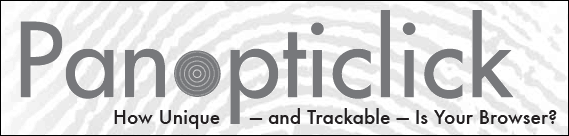
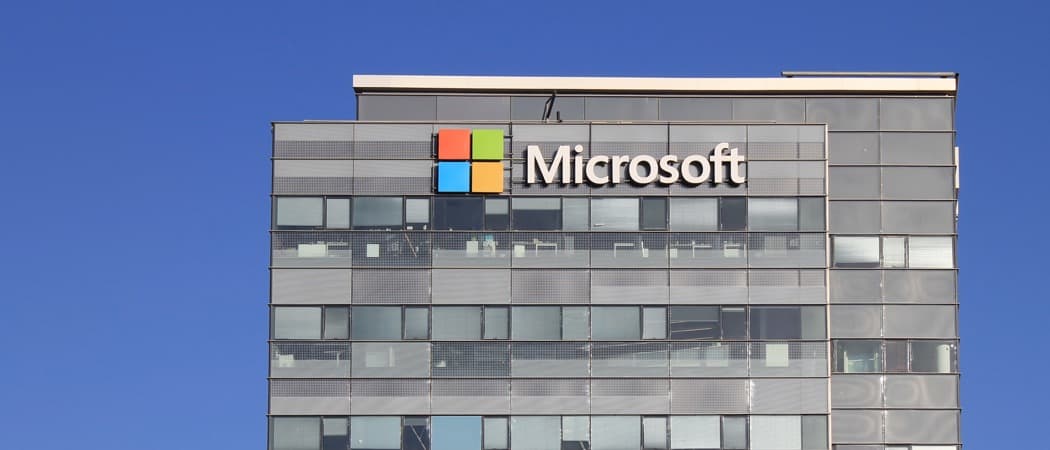








lascia un commento